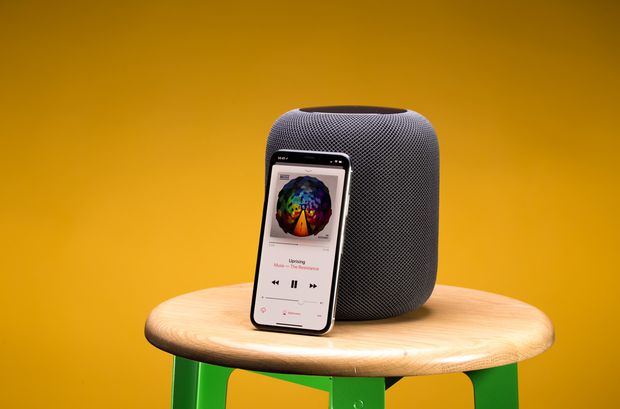Apple HomePod đã có thể hỗ trợ thực hiện cuộc gọi
18/06/2020
Hướng dẫn điều khiển HomePod bằng IPhone, IPad
19/06/2020Như đã đề cập mới đây khi giới thiệu bản cập nhật iOS 12, HomePod sẽ có thể giúp bạn định vị iPhone cũng như các thiết bị Apple khác.
Vậy làm thế nào để thực hiện việc này?
Đầu tiên, hãy chắc chắn rằng HomePod đã được cập nhật phiên bản mới nhất. Khi đã được update, HomePod sẽ có tính năng “Find my Phone” giống như trên Apple Watch.
Để tìm điện thoại, bạn chỉ việc hỏi “Hey Siri, where’s my iPhone?”. Điện thoại của bạn sẽ được định vị và Siri trong lần test mới nhất của hãng sẽ trả lời “I found CNET’s iPhone nearby. Should I try to make it play a sound?”. Tức là, ngoài định vị iPhone, HomePod có thể hỗ trợ thiết bị cần tìm phát ra âm thanh để bạn dễ dàng thấy hơn.
Không chỉ điện thoại, nếu cần thì HomePod cũng hoàn toàn có thể hỗ trợ tìm iPad, Apple Watch hay MacBook của bạn luôn. Theo Apple, HomePod tương thích với các dòng sản phẩm từ iPhone từ 5S, iPad Air, Ipad Mini 2, iPad Pro, iPod Touch gen 6 trở đi.
Thực tế, bạn sẽ không cần phải làm bất kỳ một thao tác cài đặt nào cho các thiết bị Apple này. Miễn là chúng sử dụng cùng một tài khoản với HomePod và có kết nối Internet.
Nếu gặp khó khăn trong quá trình cài đặt, sử dụng bạn hãy liên hệ Hotline chăm sóc khách hàng của AI Smart Home: 0913.426.268 hoặc để lại comment bên dưới để được trợ giúp nhé.
Chúc các bạn thành công.